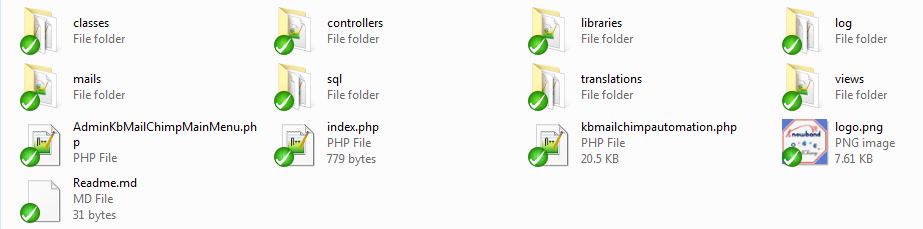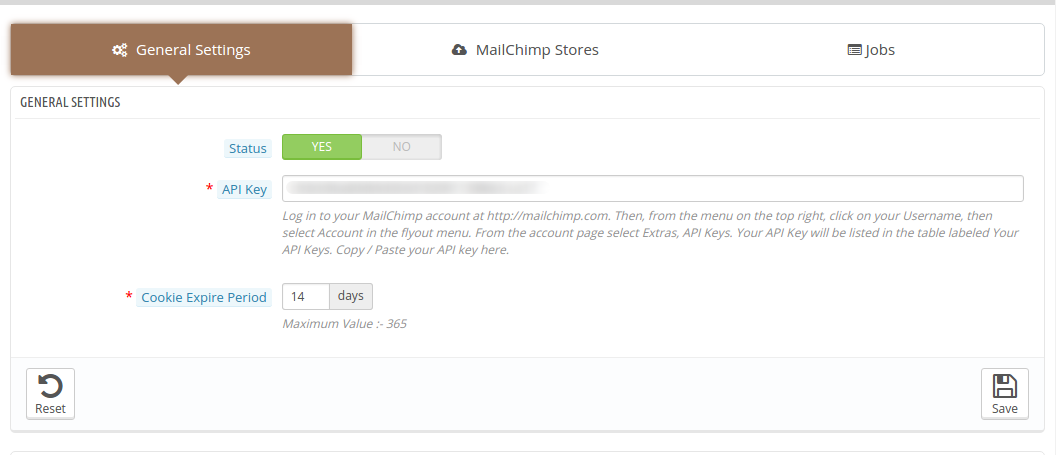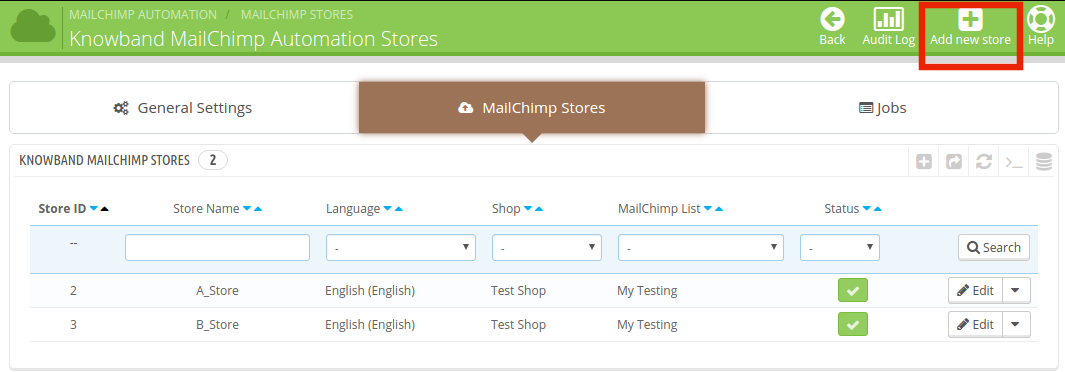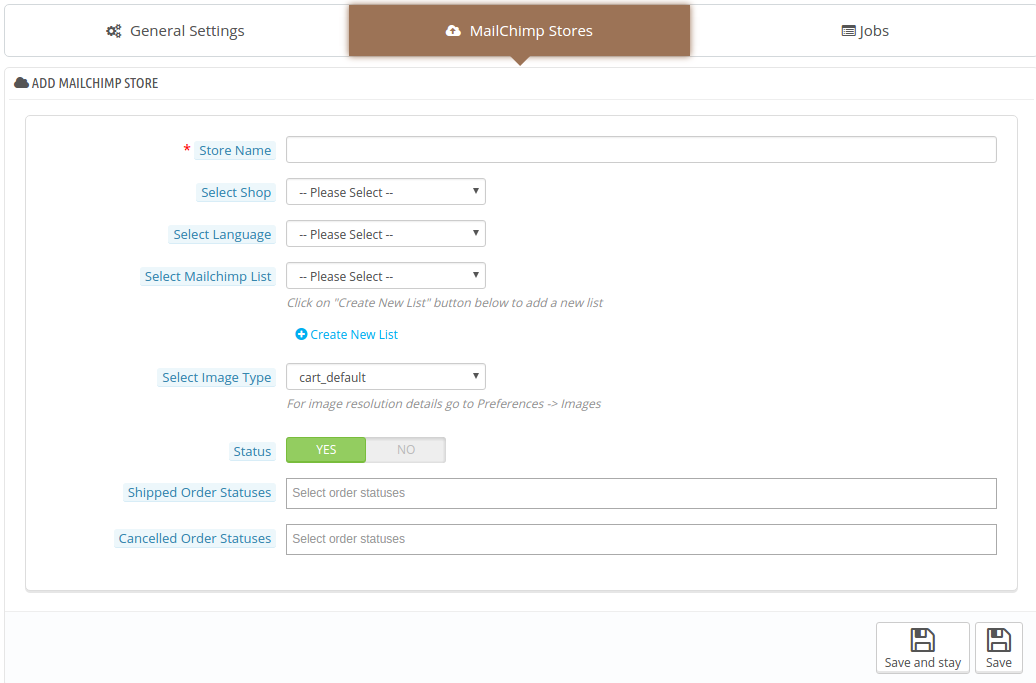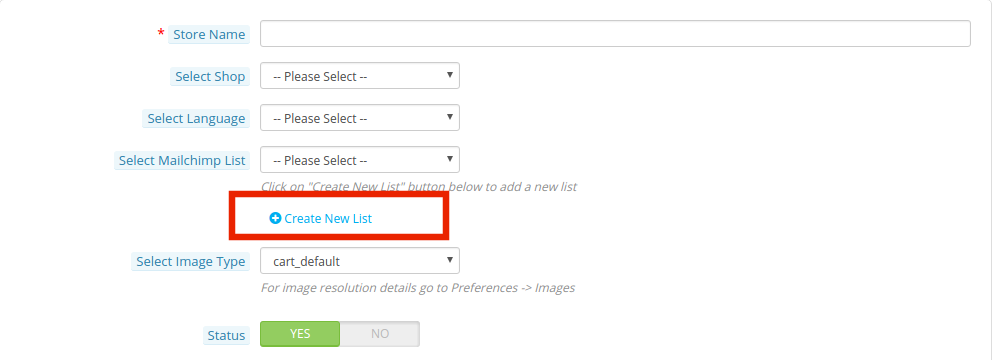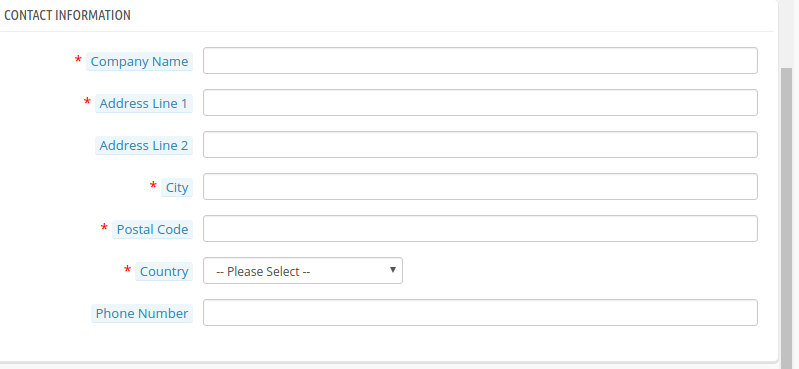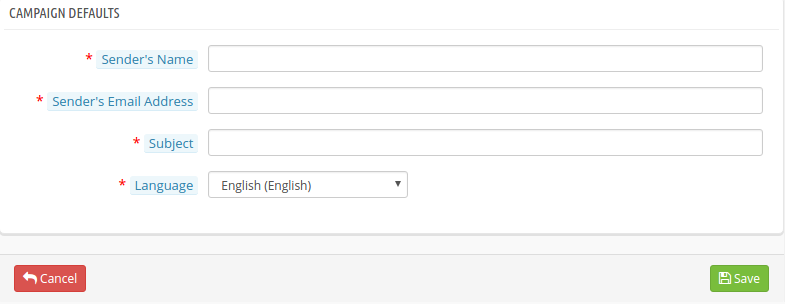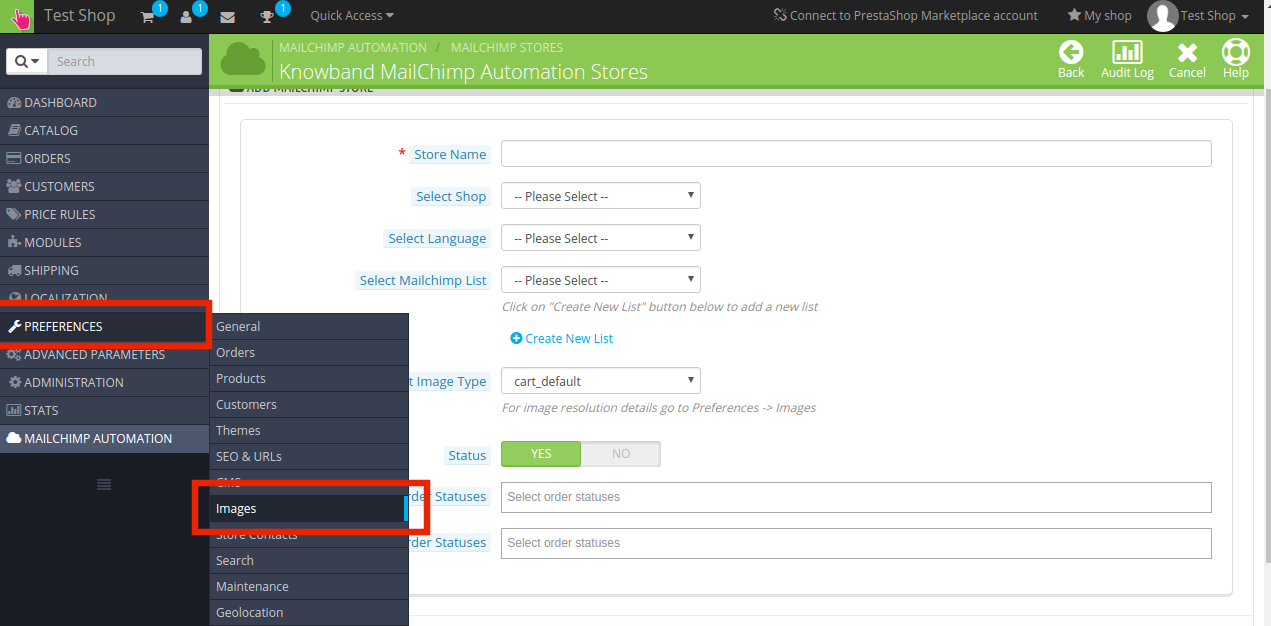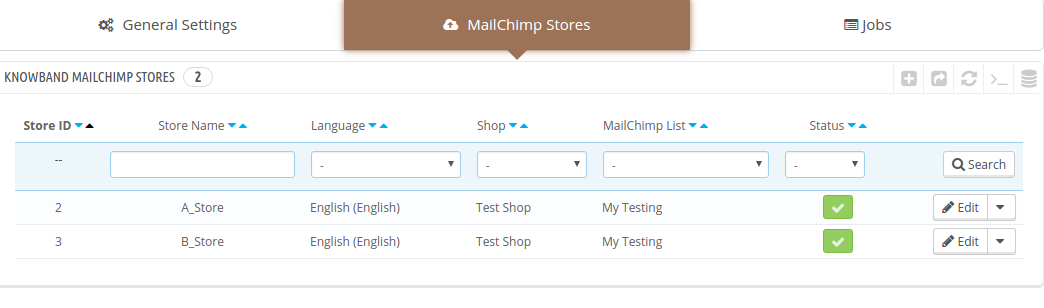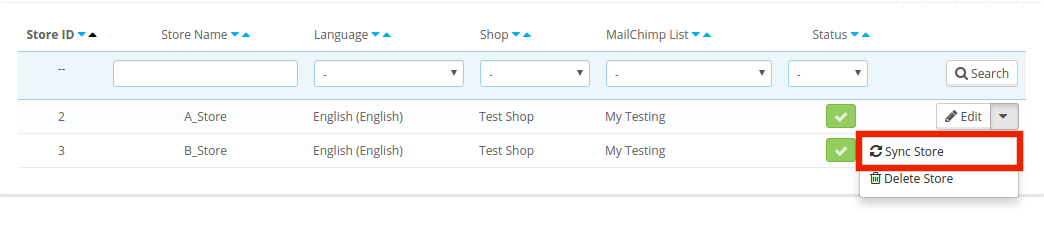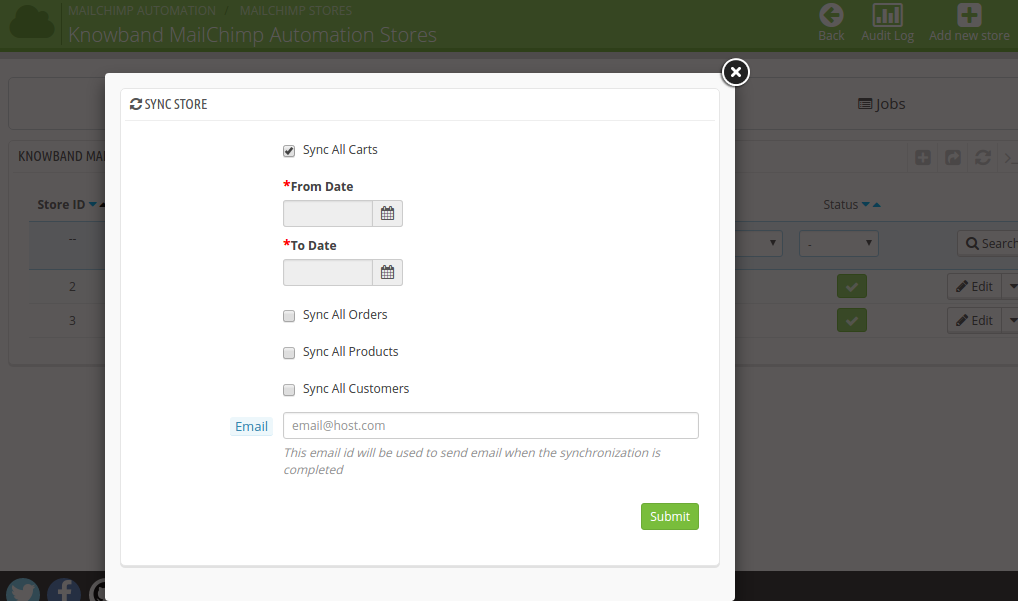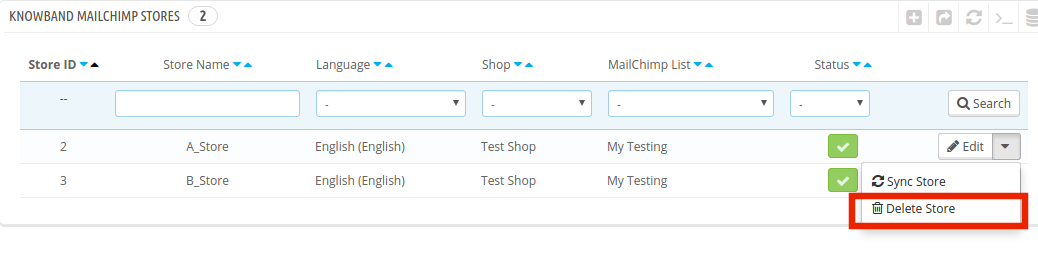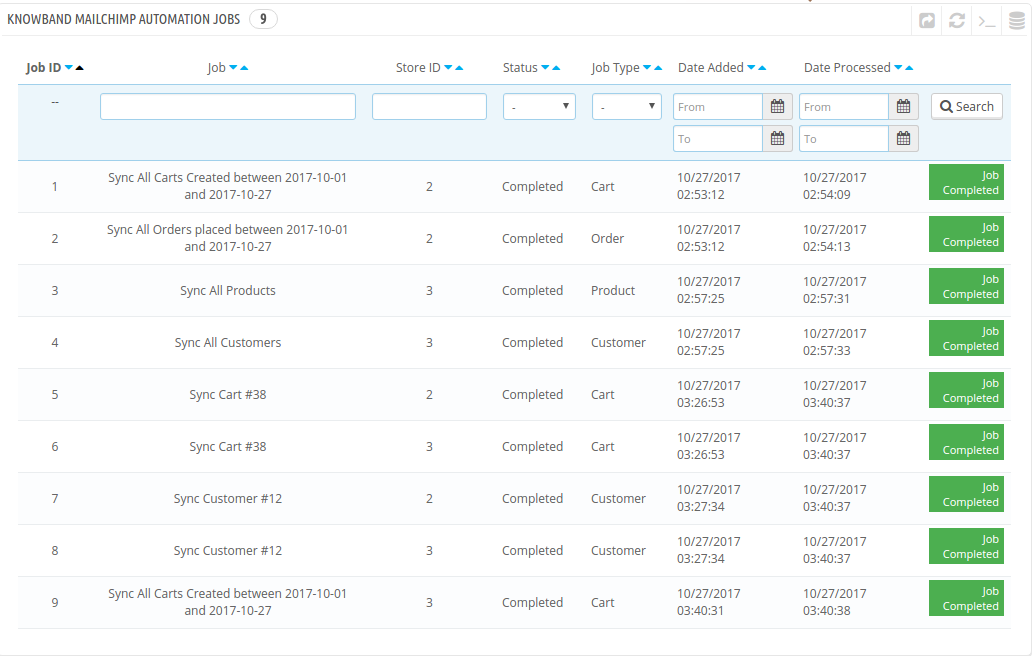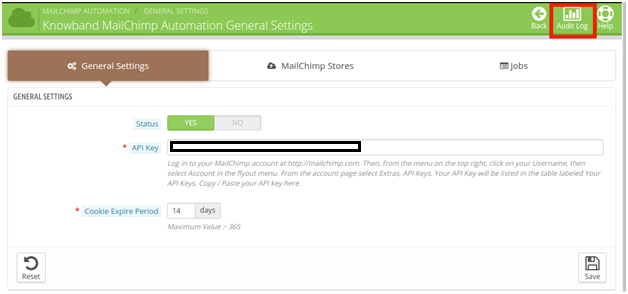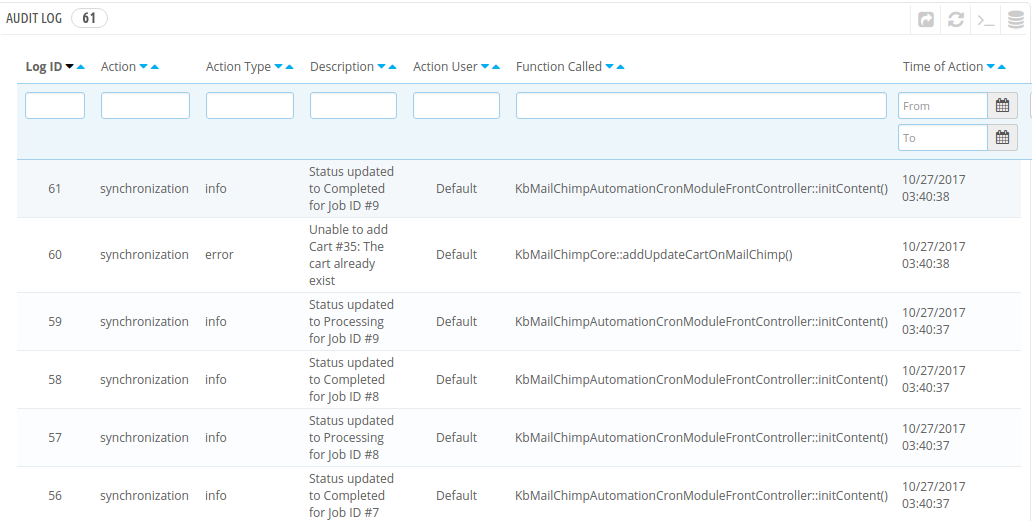1.0 Einführung
Heutzutage sind alle eCommerce-Shopbesitzer mit den anderen Arbeiten beschäftigt und haben keine Zeit, die E-Mails manuell zu synchronisieren. Prestashop MailChimp-Automatisierungsmodul von Knowband zur Verfügung gestellt synchronisiert die E-Mail-IDs, Bestellungen und Warenkorbinformationen Ihres Kunden zusammen mit dem Produkt im MailChimp Store. Der automatisierte Ansatz der Prestashop MailChimp Cart Integrator Extension reduziert den Aufwand und die Zeit für die Datensynchronisation. Durch die einfache Integration und Nutzung kann der Händler effektive E-Mail-Kampagnen erstellen. Durch das Einrichten des Cron-Jobs können die Filialbesitzer in wenigen einfachen Schritten die benötigten Daten mit dem MailChimp-Account synchronisieren.
Diese Prestashop Mailchimp Produkt Integrator Erweiterung von Knowband wird dem eCommerce-Händler nicht helfen, die Zeit und die Bemühungen zu reduzieren, sondern wird auch dem Administrator helfen, den ROI von Marketingaktivitäten zu verfolgen, was ein großer Pluspunkt ist.
1.1-Projektziele
Die E-Merchants können mit dem intuitiven und funktionsreichen Modul folgende Ziele erreichen.
1. Das Prestashop MailChimp Integrationsmodul bietet einfache E-Commerce-Shop- und MailChimp-Synchronisation.
2. Das Prestashop-Erweiterung erlaubt sogar den Geschäftsinhabern, MailChimp-Geschäfte über das Backend des Admin-Panels zu erstellen. Die Produkte, die persönlichen Informationen des Kunden, der Einkaufswagen und die Bestellhistorie können mit jedem Geschäft synchronisiert werden. So kann die E-Mail-Marketing-Kampagne entsprechend segmentiert und ausgerichtet werden. Nicht nur das, der Administrator kann sogar MailChimp-Listen nach den Anforderungen erstellen.
3. Der Administrator kann den Kunden an den verlassenen Einkaufswagen erinnern oder Produkte basierend auf seinen vorherigen Käufen vorschlagen.
4. Das Addon ermöglicht es dem Administrator sogar, die Synchronisationsjobs zu überprüfen. Ein eventuell aufgetretener Fehler wird gemeldet und kann entsprechend behoben werden.
1.2-Vorteil des Händlers
1- Mit diesem Prestashop Cart Integrator Addon kann der Store-Administrator den Prestashop Store mit dem MailChimp Account integrieren.
2- Dieser Store-Administrator kann das Addon nach Bedarf aktivieren / deaktivieren.
3- Der Prestashop- und MailChimp-Integrator gibt dem Store-Administrator die Option, das Cookie-Ablaufdatum festzulegen.
4- Das Prestashop Mailchimp Integrator Addon ermöglicht es dem Händler, den neuen Mailchimp Store nach seinen Wünschen hinzuzufügen, und er kann auch die Einstellungen des bestehenden Shops bearbeiten.
5- Das Prestashop mailchimp automation addon ermöglicht es dem Händler, das Cron über Control Panel / Putty zu Ihrem Shop hinzuzufügen, um MailChimp Store-Daten automatisch zu synchronisieren.
6- Der Admin kann die Daten einfach synchronisieren, indem er auf den Button Sync Store klickt. Dieses Prestashop-Addon gibt dem Administrator die 4-Optionen, dh sie können die Synchronisierung von Produkt, Kunde, Einkaufswagen oder Bestellung synchronisieren, ein Job wird in der Admin-Oberfläche erstellt.
7- Dieses Prestashop-Addon gibt dem Händler die Option, nach Abschluss der Synchronisierung eine E-Mail an den Kunden zu senden.
8- Wenn sie wollen, können sie den mailchimp Store jederzeit löschen.
9- Das Prestashop mailchimp automation addon ermöglicht es dem Administrator, die Jobs abzubrechen und die bereits erstellten Jobs zu löschen.
10- Dieser Prestashop Mailchimp-Produktintegrator verfügt über eine Funktion zum automatischen Synchronisieren der Mailchimp-Liste und informiert den Kunden über den Abbruch der Bestellung.
11- Diese Prestashop-Erweiterung spart dem Besitzer des Prestashop-Stores viel Zeit.
12- Dieser Prestashop mailChimp Warenkorb Integrator hilft Admin, die Konvertierung der Website zu erhöhen.
13- Dieses Prestashop Mailchimp Integrator Addon reduziert die Abbruchrate der Website.
2.0 Installation
Das PrestaShop-Modul kann im Knowband Store erworben werden. Nach Abschluss der Transaktion erhalten Sie die folgenden Dateien wie folgt aufgelistet:
1. mailchimpautomation.zip (enthält Quellcode des Moduls)
2. Benutzerhandbuch
Befolgen Sie die unten aufgeführten Schritte, um das Addon in Ihrem Shop zu installieren:
1. Entpacken Sie den Ordner. Es enthält die Dateien und Ordner wie unten gezeigt –
2. Kopieren Sie alle im Ordner mailchimpautomation.zip enthaltenen Dateien und Ordner in das Verzeichnis "Module" Ihres Geschäfts. Folge dem Pfad – Stammverzeichnis / Module /.
3. Dieses Prestashop Mailchimp Automation Addon ist nun bereit zur Installation. Sie finden es in Store Admin -> Module und Services. Es würde wie folgt gezeigt –
Falls Sie es nicht in der Liste der Admin-Module finden, können Sie mit dem Keyword Knowband MailChimp Automation danach suchen.
4. Klicke auf "installieren"Schaltfläche. Es würde ein Pop-up für Ihre Bestätigung angezeigt werden. Klicken Sie auf"Fahren Sie mit der Installation fort"option. Dieser Schritt wird das Modul installieren und Benachrichtigung anzeigen -"Module wurden erfolgreich installiert“.
3.0 Admin-Schnittstelle
Diese Prestashop mailchimp Produkt-Integrator-Erweiterung ist leicht zu verstehen und der Benutzer benötigt fast keine technischen Kenntnisse. Die Admin-Oberfläche bietet drei Anpassungsoptionen. Sie sind unten erwähnt:
- Allgemeine Einstellung
- MailChimp Store
- Job Angebote
- Audit-Log
Lassen Sie uns sie im Detail besprechen.
3.1 Allgemeine Einstellung
Der 'Allgemeine EinstellungRegisterkarte des Prestashop mailchimp Automatisierungsmoduls bietet die grundlegenden Konfigurationsoptionen. So kann das Modul aktiviert und konfiguriert werden.
3.1.1-Modulstatus
Die Schaltfläche kann umgeschaltet werden, um das Addon zu aktivieren oder zu deaktivieren
3.2.2-API-Schlüssel
Sobald die Prestashop Mailchimp-Produktintegrator-Erweiterung aktiviert ist, muss der Administrator den API-Schlüssel seines MailChimp-Kontos eingeben, um ihn mit Ihrem Web-Shop zu synchronisieren. Befolgen Sie die unten aufgeführten Schritte für den API-Schlüssel:
Schritt 1: Melden Sie sich bei Ihrem MailChimp-Konto unter https://mailchimp.com an.
Schritt 2: Klicken Sie auf Ihren Benutzernamen aus dem Menü in der oberen rechten Ecke.
Schritt 3:Wählen Sie das Konto im Flyout-Menü.
Schritt 4:Wählen Sie auf der Account-Seite Extras und dann API-Schlüssel.
Schritt 5:Ihr API-Schlüssel wird in der Tabelle mit den Namen Ihrer API-Schlüssel aufgeführt. Kopieren Sie von dort und fügen Sie die Weboberfläche ein.
Sobald dies erledigt ist, wird der MailChimp-Account synchronisiert.
3.3.3 Cookies Ablaufzeitraum
Die Cookies sind erforderlich, um die E-Mail-Kampagnen zu verfolgen, die an die Kunden geliefert werden. Die Ablaufzeit gibt an, nach wie vielen Tagen diese Cookies ablaufen.
3.2 MailChimp Stores
Um die Läden zu schaffen, musst du zu 'MailChimp Store"Registerkarte. Klicken Sie zum Erstellen eines neuen Shops aufNeuen Store hinzufügen'Knopf oben rechts.
Dies wird zur Seite der Shop-Erstellung weitergeleitet. Der Administrator muss die erforderlichen Informationen eingeben. Die Informationsfelder sind nachstehend aufgeführt.
Die verschiedenen Felder werden im Detail unten diskutiert.
Name des Films: Es gibt den Namen des MailChimp-Speichers an. Der Administrator kann einen beliebigen Namen gemäß seiner Anforderung eingeben.
Wählen Shop: Der Administrator kann den Prestashop Store auswählen, den er in den MailChimp integrieren möchte. Die verschiedenen Optionen sind in der Dropdown-Liste aufgeführt.
Sprache wählen: Der Prestashop-Händler kann eine beliebige Sprache für die Funktionsweise auswählen. Die Prestashop mailchimp-Automatisierungserweiterung unterstützt mehrere Sprachen.
Wählen Sie MailChimp-Liste: Der Administrator kann die MailChimp-Liste auswählen, in der er die Daten des Prestashop-Speichers synchronisieren möchte. Jede Liste kann aus den bereits erstellten ausgewählt werden.
Nicht nur das, auch die Möglichkeit zur Erstellung neuer Listen wird in der Oberfläche bereitgestellt.
Die für die Erstellung der MailChimp-Liste erforderlichen Informationen sind in 3-Segmente unterteilt.
1. Grundinformation
Der Shop-Administrator muss den 'Name der Liste' ebenso wie 'Erlaubnis Erinnerung". Die Erlaubnisserinnerung ist ein kleiner Klappentext in Ihrer E-Mail, der angibt, wie Sie die E-Mail-Details des Empfängers erhalten haben. Dadurch wird verhindert, dass die E-Mails als Spammer gemeldet oder auf die schwarze Liste gesetzt werden.
2. Kontakt-Informationen
Es enthält die Kontaktdaten des Unternehmens einschließlich Name, Adresse und Kontaktdaten des Unternehmens.
3. Kampagnenstandards
Dies beinhaltet die Standardeinstellungen der Kampagnen. Der Administrator muss den Namen und die E-Mail-ID des Absenders eingeben, der als Standardoption für die E-Mail-Kampagnen verwendet wird. Die Betreffzeile enthält den Betreff, der mit den E-Mails gesendet wird. Der Administrator kann aus den verschiedenen Sprachoptionen wählen.
Wählen Sie ein Bild aus Die Details der Bildauflösung finden Sie auf der Registerkarte Einstellungen -> Bilder der Hauptmenüs.
Der Administrator kann die Bildtypen aus den bereits erstellten Optionen auswählen.
Status: Falls der Administrator die Daten nicht mit dem MailChimp-Konto synchronisieren möchte, kann er die Funktionalität deaktivieren, indem er die Schaltfläche deaktiviert.
Lieferstatus: Dies kann verwendet werden, um die Versandbestellungsbenachrichtigungen über MailChimp an die Kunden zu senden.
Stornierter Bestellstatus: Falls der Kunde andere storniert, kann die Benachrichtigung per E-Mail gesendet werden.
Die Liste der erstellten Shops kann in der Admin-Oberfläche eingesehen werden.
Alle Änderungen, die in den Speichern erforderlich sind, können mit einem Mausklick ausgeführt werden.
Sobald der MailChimp-Store erstellt wurde, können die Daten durch Klicken auf den "Sync Store" synchronisiert werden.
Das Prestashop Mailchimp Cart Integrator Addon bietet 4 Synchronisierungsoptionen, nämlich die Synchronisierung aller Wagen, Bestellungen, Produkte und Kunden.
Die Online-Käufer können die Daten überprüfen, die er mit dem Konto synchronisieren möchte. Sobald es aktiviert ist, fragt das Modul nach dem Zeitraum. Die gesamten Daten innerhalb dieser Dauer werden mit dem MailChimp Store synchronisiert.
Dasselbe Verfahren wird für alle vier zu integrierenden Daten befolgt.
Als nächstes muss der Administrator die E-Mail-ID eingeben, mit der die E-Mails gesendet werden.
Der Administrator kann sogar alle Geschäfte aus der Liste entfernen, indem er einfach auf die Schaltfläche "Löschen" klickt.
3.3 Wie werden die Jobs behandelt?
Für jeden synchronisierten Datentyp erstellt das Modul einen Job. Der Status des Jobs kann im Tab "Jobs" wie in der Abbildung unten angezeigt werden.
Die unvollständigen Jobs können im Laufe der Zeit abgebrochen werden.
3.4-Überwachungsprotokoll
Der gesamte Synchronisationsprozess kann in der 'Audit-Log' Möglichkeit.
Die Registerkarte Überwachungsprotokoll enthält die Statusinformationen der gesamten Synchronisationsprozesse. Jeder Fehler, der dabei aufgetreten ist, wird im Abschnitt 'Beschreibung' gemeldet. Das Gleiche kann wie auf dem Vorschlag korrigiert werden.
Sie können Prestashop Mailchimp Automation Addon für auf Ihrer Prestashop-Website ausprobieren. Die Prestashop Mailchimp-Integrator-Erweiterung von KnowBand hilft Ihnen, die Kundenbindung an Ihr Geschäft zu erhöhen und die Abbruchquote der Website zu reduzieren.
Modul Link: https://www.knowband.com/prestashop-mailchimp-automation
Video Link: https://www.youtube.com/watch?v=G8Hq_f7z4WY
Admin-Demo-Link: https://psm.knowband.com/mailchimp/16/admin1/index.php?controller=AdminModules&token=2a1dbe1666dd87fb270314503584878b
Frontdemo-Link: https://psm.knowband.com/mailchimp/16/en/
Bitte kontaktieren Sie uns unter support@knowband.com für jede Abfrage oder benutzerdefinierte Änderungsanforderung gemäß Ihrer Geschäftsanforderung.